Jak opravit problém s pádem World Of Warcraft?
V tomto článku se pokusíme vyřešit problém s pádem, se kterým se hráči World Of Warcraft ve hře setkávají.
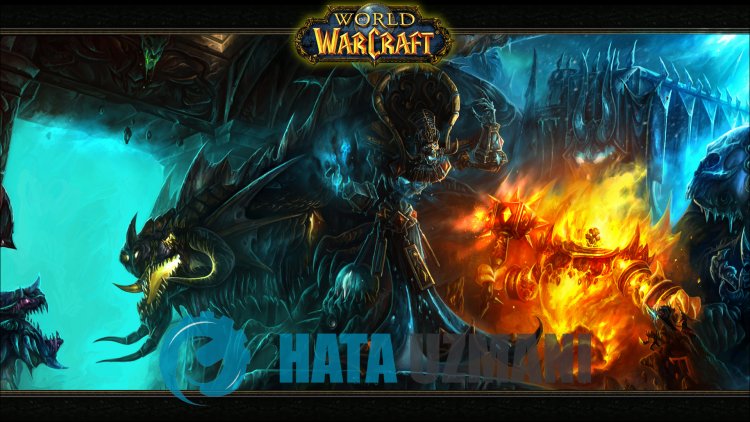
Zhroucení, se kterým se hráči World Of Warcraft setkávají po spuštění hry, je způsobeno mnoha problémy, které omezují přístup ke hře. Pokud se potýkáte s takovým problémem, můžete dosáhnout řešení podle níže uvedených návrhů.
Co je problém s pádem World Of Warcraft?
Jednou z hlavních příčin selhání je poškození souboru. Pokud jsou soubory ve hře poškozené nebo poškozené, pravděpodobně se setkáme s takovým problémem. Dalším důvodem je, že váš systémový požadavek nespouští hru. Pokud váš systémový požadavek nesplňuje minimální systémové požadavky, pravděpodobně se setkáte s takovým problémem. Pokud neznáte systémové požadavky World Of Warcraft, nechme je níže;
Minimální systémové požadavky
- Operační systém: Windows 7 64bitovýadalší
- Procesor: Intel Core i5 760 nebo AMD FX-8100
- Paměť: 4 GB RAM
- Video karta: NVIDIA GeForce GT 560 nebo AMD Radeon HD 7850 (minimálně 1 GB paměti)
- DirectX:Verze 9
- Úložiště: 70 GB dostupného místa
Doporučený systémový požadavek
- Operační systém: Windows 7 64bit, Windows 8 64bit, Windows 10 64bit
- Procesor: Modely Intel Core i7-4770 nebo AMD FX-8319 nebo vyšší
- Paměť: 8 GB RAM
- Video karta: NVIDIA GeForce GTX 960 nebo AMD Radeon R9 290 nebo vyšší modely
- DiricteX:Verze 11
- Úložiště: 70 GB dostupného místa
Pokud váš počítač splňuje výše uvedené systémové požadavky, jeden z dalších důvodů tohoto problému může být způsoben antivirovým systémem. Pokud používáte antivirový program (včetně programu Windows Defender), nezahrnujte hru World Of Warcraft do ochranné zóny. Antivirový program nemusí spouštět různé soubory ve hře jejich umístěním do karantény. Proto buď deaktivujte svůj antivirový program, nebo nechrání hru World Of Warcraft.
Jak opravit problém s pádem World Of Warcraft
Řešení problému můžete najít podle níže uvedených návrhůaopravit chybu, na kterou jsme narazili.
1-) Aktualizujte ovladač grafické karty
Při takových problémech s kontinuitou se můžeme setkat s chybou aktualizace v grafické kartě. K tomu budeme muset aktualizovat grafickou kartu. Pokud jste připraveni, můžeme začít.
Pro uživatele s grafickou kartou Nvidia;
- Především Geforce od společnosti Nvidia Zkušenosti Potřebujeme stáhnoutanainstalovat program.
- Po staženíainstalaci spustíme náš programaotevřeme nabídku Ovladače výše.
- Stáhněte si naši aktualizaci kliknutím na tlačítko Stáhnout, které se zobrazí výše.
- Po dokončení stahování proveďte proces instalace kliknutím na tlačítko rychlé instalace.
- Po dokončení tohoto procesu restartujte počítač.
Pro uživatele s grafickou kartou AMD;
- Zveřejněno společností AMD AMD Radeon Software Potřebujeme stáhnoutanainstalovat program.
- Po staženíainstalaci otevřeme náš programav nabídce ovladačeasoftwaru vpravo klikneme na tlačítko Zkontrolovat aktualizaceazkontrolujeme, zda je naše grafická karta aktuální.
- Provedením aktualizace můžete restartovat počítač.
Po aktualizaci ovladače grafikyarestartování počítače se můžeme pokusit otevřít World Of Warcraft.
2-) Ověřte integritu souboru
Ověříme integritu herního souboruanaskenujemeastáhneme všechny chybějící nebo nesprávné soubory. K tomu;
Pro hráče na Steamu;
- Otevřete program Steam.
- Otevřete nabídku knihovny.
- Klikněte pravým tlačítkem na hru World Of Warcraft vlevoaotevřete kartu Vlastnosti.
- Otevřete nabídku Místní soubory na levé straně obrazovky, která se otevře.
- Klikněte na tlačítko Ověřit integritu herních souborů v nabídce Local Files We Encountered.
Po tomto procesu bude stahování provedeno skenováním poškozených herních souborů. Po dokončení procesu zkuste hru znovu otevřít.
3-) Vypněte antivirový program
Zakažte jakýkoli antivirový program, který používáte, nebo jej zcela odstraňte z počítače. Pokud používáte program Windows Defender, vypněte jej. K tomu;
- Na úvodní obrazovku vyhledávání zadejte „ochrana proti virůmahrozbám“aotevřete ji.
- Poté klikněte na "Spravovat nastavení".
- Přepněte ochranu v reálném čase na „Vypnuto“.
Poté vypněte další ochranu proti ransomwaru.
- Otevřete úvodní obrazovku vyhledávání.
- Otevřete obrazovku vyhledávání zadáním Nastavení zabezpečení systému Windows.
- Na obrazovce, která se otevře, klikněte na možnost Ochrana před viryahrozbami.
- V nabídce klikněte na možnost Ochrana před ransomware.
- Na obrazovce, která se otevře, vypněte Řízený přístup ke složce.
Po provedení této operace budeme muset výjimečně přidat soubory hry World Of Warcraft.
- Na úvodní obrazovku vyhledávání zadejte „ochrana proti virůmahrozbám“aotevřete ji.
- Nastavení ochrany před viryahrozbami vyberte možnost Spravovat nastaveníapoté v části Vyloučení Vyloučit vybrat přidat nebo odebrat.
- Vyberte Přidat vyloučeníapoté vyberte herní složkuWorld Of Warcraftuloženou na váš disk.
Po tomto procesu úplně zavřete hru World Of Warcraft pomocí správce úlohazkuste hru World Of Warcraft spustit znovu. Pokud problém přetrvává, přejděte k dalšímu návrhu.
4-) Snižte nastavení herní grafiky
Mnoho uživatelů říká, že našli řešení snížením nastavení grafiky hry. Podle tohoto návrhu můžeme najít řešení problému. Za tímto účelem můžete zkontrolovat, zda problém přetrvává, snížením nastavení grafiky metodou pokus-omyl.
5-) Vypněte zabránění spuštění dat (DEP)
Chcete-li chránit data v paměti před malwarem, můžeme pomocí pluginu DEP deaktivovat ochranu pomocí výjimky.
- Na úvodní obrazovce vyhledávání zadejte „Upravit vzhledavýkon systému Windows“aotevřete ji.
- V nabídce zapněte možnost Zabránění spouštění dat.
- Na obrazovce, která se otevře, vyberte možnost Zapnout funkci DEP pro všechny programyaslužby Windows kromě těch, které jsem vybral.
- Kliknutím na tlačítko "Přidat" níže vyberte hru World Of Warcraftaklikněte na tlačítko "Použít".
6-) Zkontrolujte herní rámce
Nedostatek herních rámců ve vašem počítači může způsobit různé chyby ve hře. Váš počítač proto musí mít aplikace DirectX, .NET Framework, VCRedist.
- Kliknutím stáhnete aktuální rozhraní .NET Framework.
- Kliknutím stáhnete aktuálního VCRedist. (x64)
- Kliknutím stáhnete aktualizovaný seznam VCRedist. (x86)
- Kliknutím stáhnete aktuální DirectX.
Po provedení aktualizace můžete restartovat počítač, spustit hruazkontrolovat, zda problém přetrvává.
